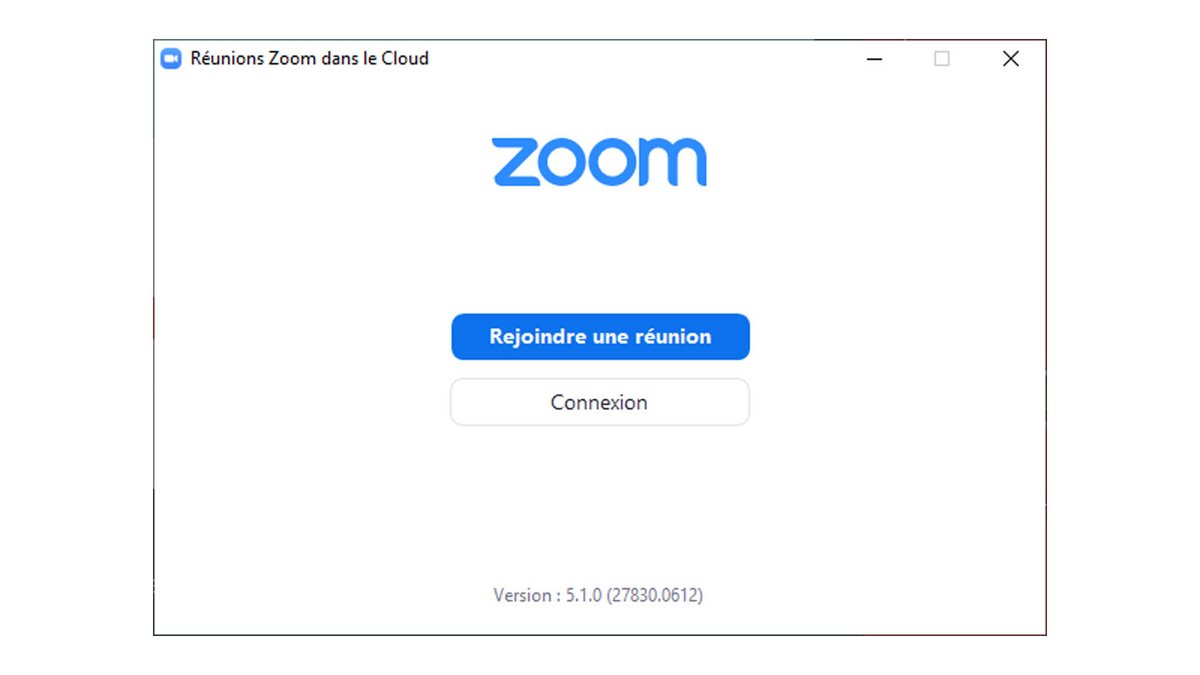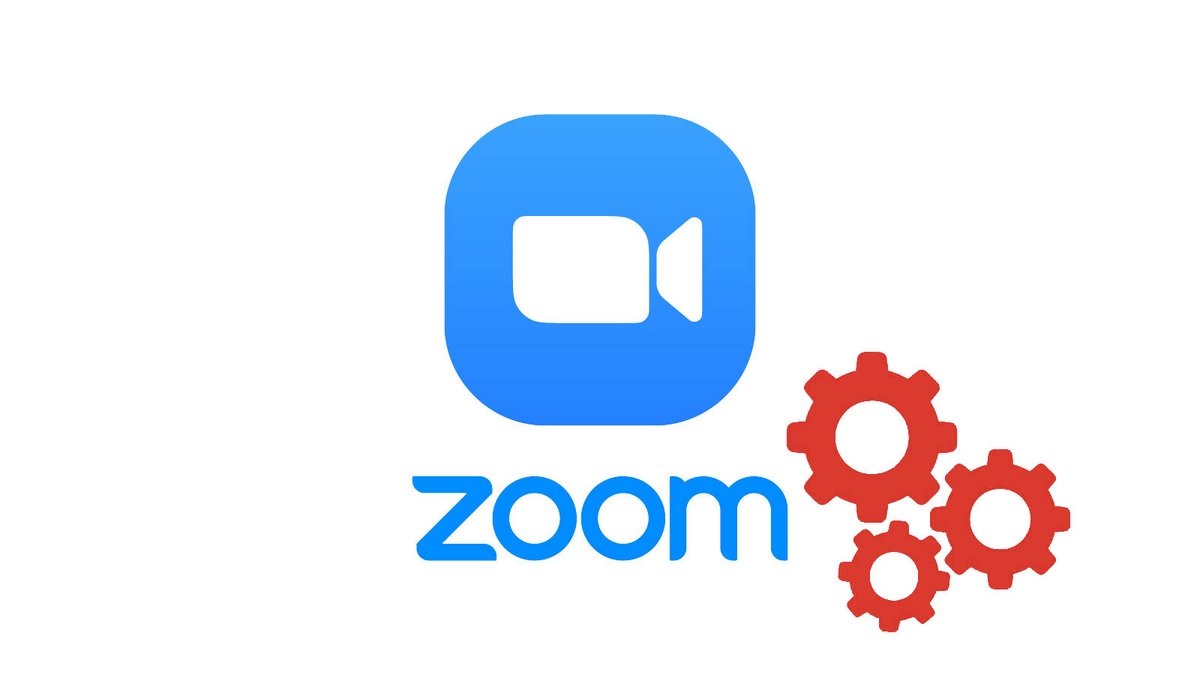
Giống như Discord hoặc Google Hangouts, ứng dụng hội nghị truyền hình Zoom đã chọn triển khai tính năng chia sẻ màn hình của bạn. Rất thiết thực để tối ưu hóa sự cộng tác giữa các đồng nghiệp, chia sẻ màn hình trên Zoom cung cấp hỗ trợ trực quan lý tưởng cho nhân viên làm việc từ xa khi chọn tùy chọn làm việc cộng tác bằng hội nghị truyền hình.
Cũng có thể chia sẻ đồng thời nhiều màn hình, trên cùng một cuộc trò chuyện, ngay cả trên phiên bản Zoom miễn phí. Nếu bạn muốn tìm hiểu cách sử dụng thành thạo tất cả các tính năng của Zoom, hướng dẫn nhanh chóng và dễ dàng này là dành cho bạn.
Chia sẻ màn hình của bạn trên Zoom
- Mở ứng dụng Thu phóng trên máy tính để bàn, sau đó bắt đầu hoặc tham gia cuộc họp.

- Trong thanh tác vụ, nhấp vào ” Chia sẻ màn hình “.
- Cửa sổ cài đặt chia sẻ màn hình mở ra. Nó cho phép bạn chọn xem bạn có muốn chia sẻ toàn bộ màn hình, một ứng dụng cụ thể, bảng trắng, v.v. Điều này cho phép bạn chỉ chia sẻ các tab bạn muốn trong cuộc họp.
- Sau đó bấm vào ” Chia sẻ để chia sẻ màn hình của bạn với những người tham gia khác nhau trong cuộc họp.
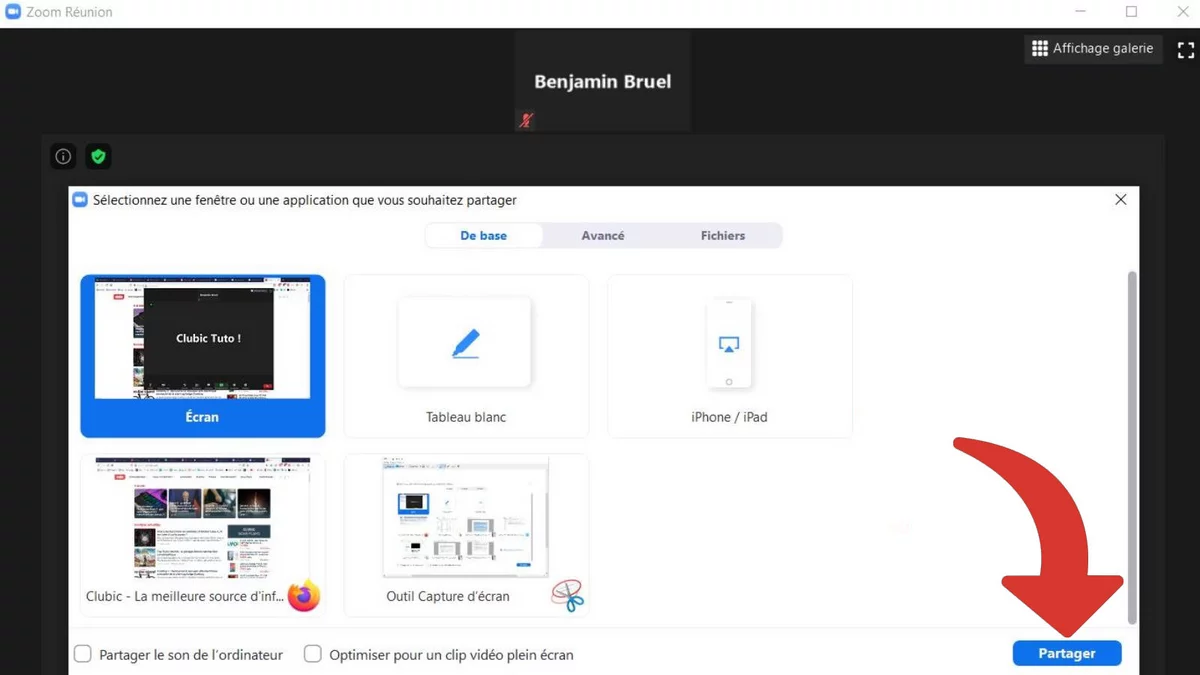


Mọi người tham gia đều có thể chia sẻ màn hình trong cuộc họp và người chủ trì cuộc họp không cần phê duyệt hoặc “đặt tên” cho người tham gia để có thể chia sẻ màn hình của họ. Tuy nhiên, anh ấy có thể “chia sẻ màn hình khóa” trong cuộc trò chuyện, thông qua nút được đề cập ở trên trong thanh tác vụ.
Giải pháp hội nghị truyền hình cung cấp chức năng này trên các phiên bản Zoom dành cho máy tính để bàn, cũng như trên Android và iOS. Có thể chia sẻ màn hình của bạn từ iPad, máy tính bảng và điện thoại thông minh một cách dễ dàng. Tuy nhiên, webcam của các thiết bị di động của bạn sẽ không được kích hoạt. Những người đóng góp của bạn, trong phòng họp, sẽ chỉ nhìn thấy toàn màn hình điện thoại di động của bạn. Chú ý đến ảnh chụp màn hình có thể được chụp. Không thể thực hiện chia sẻ màn hình qua phiên bản trình duyệt web (Mozilla Firefox, Google Chrome hoặc các phiên bản khác) của Zoom.
Trong hội nghị truyền hình trên Zoom, bạn cũng có thể sử dụng tính năng chia sẻ tệp bằng cách nhấp vào ” ngược trên thanh công cụ. Các tệp tương thích có rất nhiều và có thể được truyền cho nhiều người tham gia đồng thời hoặc chỉ cho một người. Hãy nhớ rằng tin nhắn tức thời tồn tại cho các cuộc trò chuyện của bạn mà không có âm thanh hoặc video. Có thể làm phong phú thêm tính năng Zoom với các ứng dụng như Messenger hoặc Lịch Google. Chúng có thể được tải xuống từ Zoom Market Place và đồng bộ hóa với ứng dụng máy tính để bàn của bạn.
Các tùy chọn cộng tác khác nhau này cho phép Zoom cung cấp dịch vụ họp từ xa hoàn chỉnh, dễ dàng phù hợp với Hangouts hoặc Microsoft Teams. Tuy nhiên, một tùy chọn tạo Powerpoint sẽ được hoan nghênh để làm phong phú thêm công cụ hội nghị từ xa.